Vous êtes en train d’écouter de la musique sur Spotify, mais il échoue à charger la nouvelle chanson. Puis, un
message vous dit « Veuillez désactiver le mode hors connexion ». Qu’est-ce qui se passe ? Après avoir vérifié votre
connexion Internet, le problème persiste encore. En effet, cela peut être dû à un réglage Spotify ou à des pannes
sur votre appareil. Si vous cherchez à résoudre ce problème, veuillez lire cet article où vous pouvez trouver 6
méthodes pour résoudre Spotify hors connexion, ainsi que des astuces supplémentaires pour améliorer votre
utilisation de Spotify.
CONTENTS
Pourquoi Spotify est en mode hors connexion
En effet, le mode hors connexion est une fonctionnalité de Spotify. Si vous vous abonnez à Spotify Premium, vous
pouvez télécharger la musique
Spotify et les écouter hors connexion. D’ailleurs, il existe une autre condition où votre appareil rencontre
des problèmes de connexion Internet, Spotify peut détecter à tort que vous êtes hors ligne.
Ainsi, il y trois raisons principales pour le problème de Spotify hors connexion : Une configuration incorrecte
Spotify, une problème de connexion Internet, d’autres problèmes matériels ou logiciels sur votre appareil.
Pour apprendre comment résoudre ce problème, continuez à lire.
Comment résoudre Spotify hors connexion (6 méthodes)
Méthode 1. Désactiver le mode hors connexion Spotify
La condition la plus courante est que vous activez le mode hors connexion sur Spotify. Ainsi, vous devriez aller
dans Paramètres Spotify pour le désactiver, voici les étapes :
Sur votre téléphone
Étape 1. Ouvrez Spotify et touchez votre photo de profil.
Étape 2. Cliquez sur Préférences et confidentialité, puis sur Lecture
(iOS) / Économie de données et mode hors connexion (Android).
Étape 3. Désactivez le Mode hors connexion.
Sur votre ordinateur
Étape 1. Ouvrez Spotify.
Étape 2. Pour Windows : touchez l’icône de Plus et choisissez
Fichier. Pour Mac : touchez Spotify dans le menu Apple.
Étape 3. Maintenant, désactivez le Mode hors connexion.
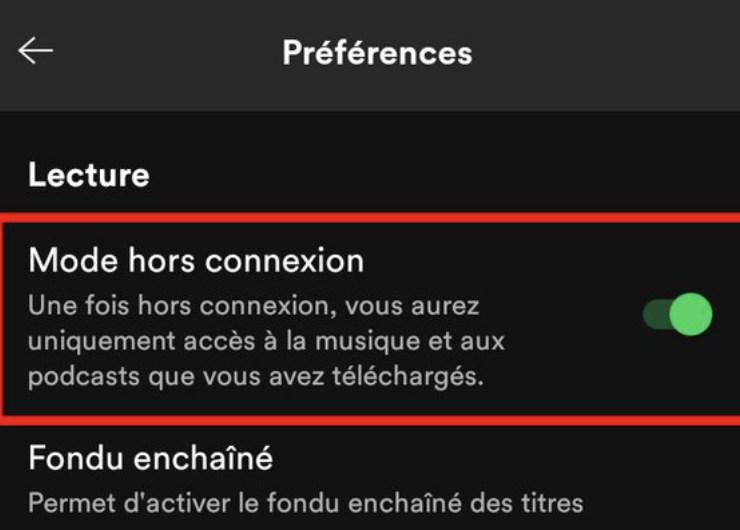
Méthode 2. Autoriser l’accès à Internet de Spotify
Si votre Spotify est bien configuré mais qu’il s’affiche toujours Spotify hors connexion, il est possible que vous
n'ayez pas donné les autorisations d’accès à Internet à Spotify sur votre appareil. Dans ce cas, il est
nécessaire d’aller dans Paramètre de votre téléphone pour l’autoriser. Voyez les étapes.
Étape 1. Sur votre appareil, ouvrez Paramètres.
Étape 2. Cliquez sur Gestionnaire d'applications. (Pour iOS, touchez
Confidentialité et sécurité)
Étape 3. Choisissez Spotify et autorisez son accès à données et Internet.
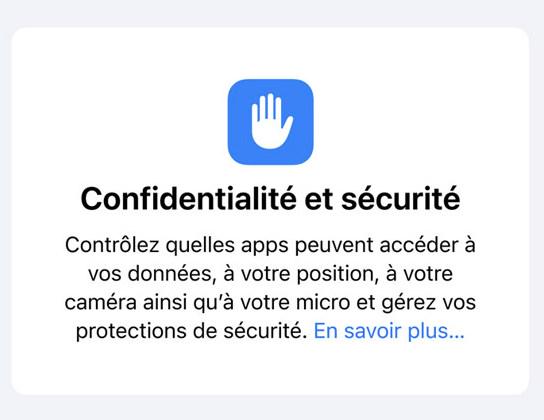
Méthode 3. Vérifier la connexion Internet sur votre appareil
Alors il se peut que votre Spotify et appareil fonctionnent normalement, mais qu’un problème de connexion Internet
entraîne l'affichage de Spotify hors connexion. Pour résoudre ce problème, il est recommandé de vous reconnecter
au réseau Wifi ou de passer à un autre Wifi. Suivez les étapes :
Ouvrez les paramètres wifi sur votre appareil. Appuyez sur le réseau wifi connecté, puis touchez
Oublier ce réseau.
● Pour se reconnecter au même réseau wifi : Choisissez le même wifi et saisissez votre code
d’accès pour vous connecter.
● Pour passer à un autre réseau wifi : Appuyez sur un autre réseau wifi disponible et
saisissez le code d’accès.
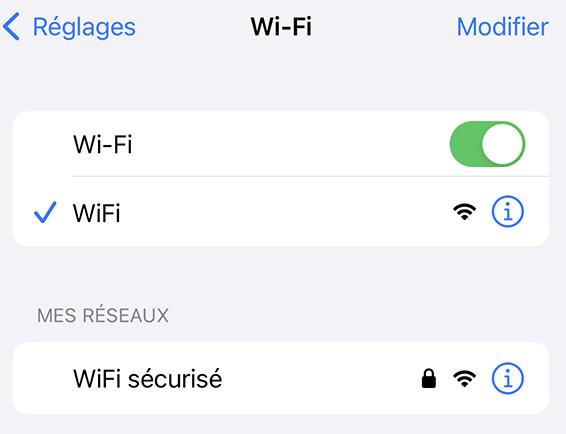
Méthode 4. Redémarrer votre appareil et se reconnecter au Spotify
Il existe une autre possibilité qu’il y ait des petites pannes sur votre appareil. Pour y remédier, la méthode la
plus rapide est de redémarrer votre appareil, et de vous connecter de nouveau à Spotify. Après, vous pouvez vérifier
si le problème Spotify hors connexion est résolu :
Étape 1. Éteignez et redémarrez votre téléphone ou ordinateur.
Étape 2. Déconnexion de Spotify.
● Sur votre téléphone : Allez sur Spotify, appuyez sur votre Photo de profil
> Préférences et confidentialité > Déconnexion.
● Sur votre ordinateur : Allez sur Spotify, appuyez sur votre Photo de profil
> Déconnexion.
Étape 3. Ouvrez Spotify de nouveau, puis il vous invite à vous connecter.
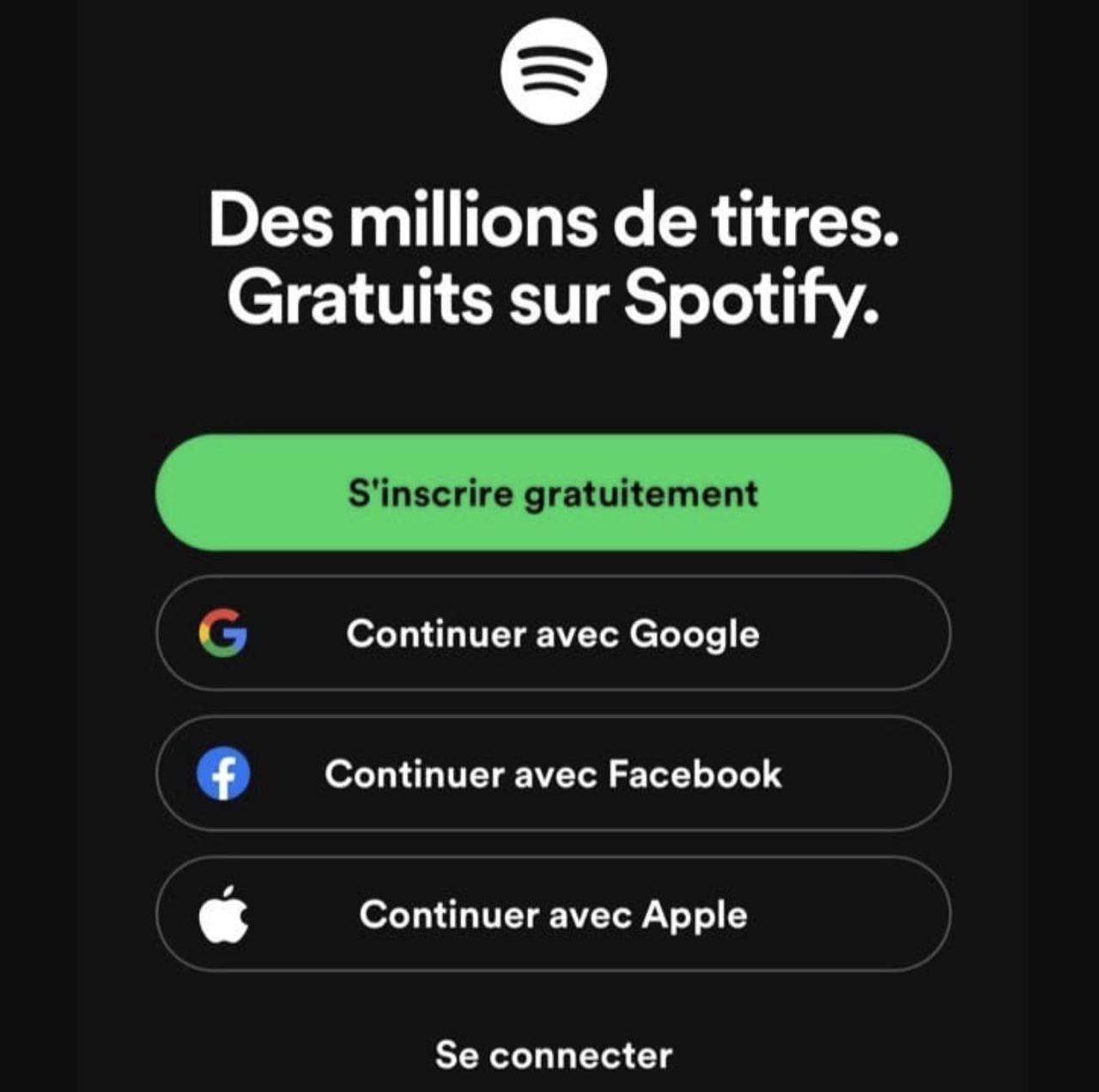
Méthode 5. Nettoyer Cache Spotify et réinstaller Spotify
Parfois, c’est l’application Spotify sur votre appareil qui a des problèmes. Pour le restaurer. Vous pouvez d’abord
effacer toutes les données Spotify sur votre appareil, puis réinstaller Spotify.
Attention : Cette opération va effacer toutes les musiques téléchargées sur votre appareil, mais
vos playlists personnalisées en ligne resteront intactes.
Étape 1. Touchez votre photo de profil sur Spotify.
Étape 2. Effacer le cache.
● Sur iPhone : Appuyez sur Préférences et confidentialité >
Stockage > Effacer le cache.
● Sur Android : Appuyez sur Préférences et confidentialité >
Économie de données et mode hors connexion > Effacer le cache.
Étape 3 Désinstallez et réinstallez Spotify sur votre appareil. Puis connectez-vous à votre compte
Spotify pour vérifier si Spotify hors connexion est résolu.
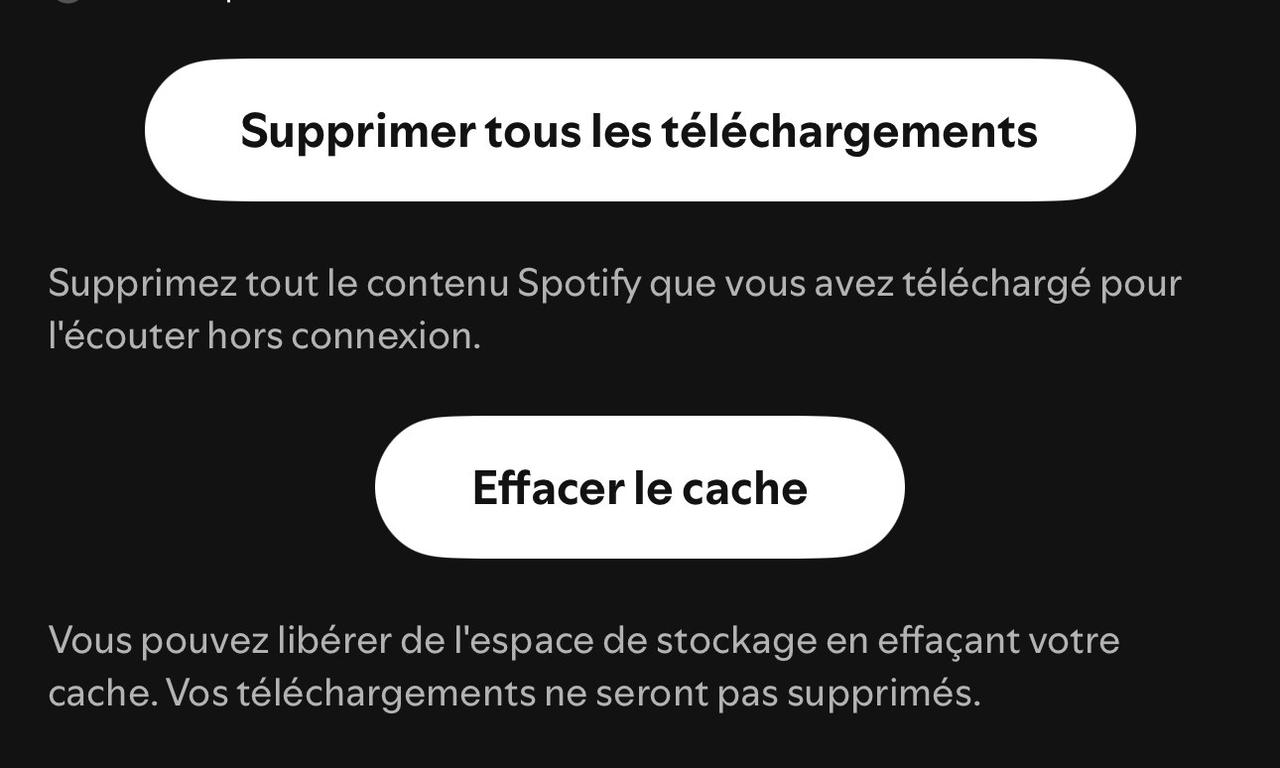
Méthode 6. Vérifiez le pare-feu sur votre ordinateur
Si la notification Spotify hors connexion s’affiche toujours sur votre ordinateur et que la connexion Internet est
normale, il est possible que le pare-feu considère Spotify comme une menace potentielle par erreur, et l'empêche
d’accéder à Internet. Dans ce cas, vous devez autoriser l’accès à Internet sur votre ordinateur.
Sur Windows
Étape 1. Cliquez sur le menu Démarrer, puis saisissez Pare-feu
Windows pour l’accéder rapidement.
Étape 2. Touchez Autoriser une application et vérifiez si Spotify
est bloqué.
Étape 3. Cliquez sur Modifier les paramètres et cochez Spotify.
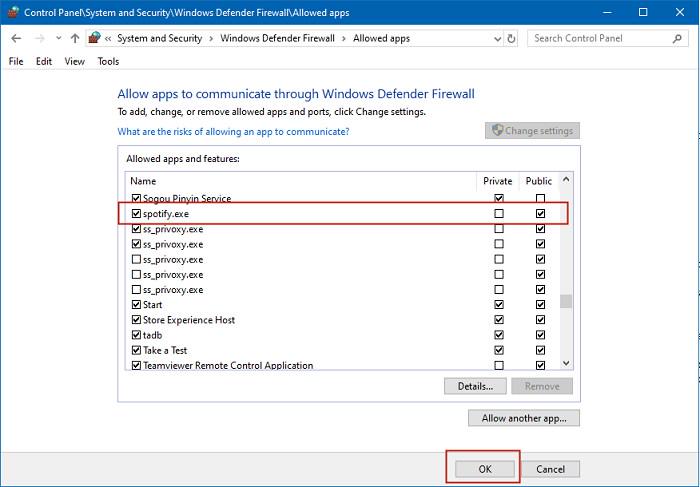
Sur Mac
Étape 1. Ouvrez Coupe-feu dans Réglages Système.
Étape 2. Appuyez sur Ajouter.
Étape 3. Puis, ajoutez Spotify pour autoriser sa connexion Internet.
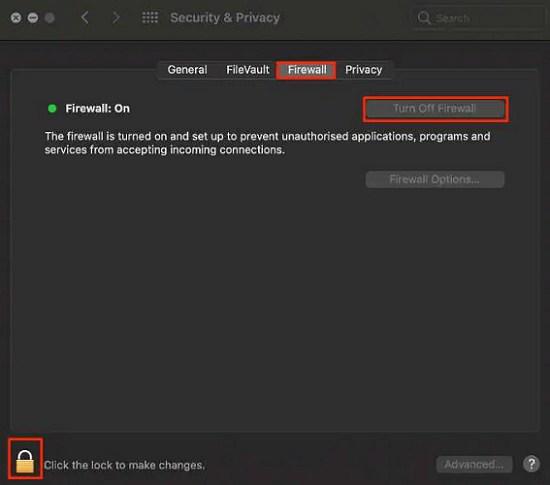
Bonus : Comment écouter gratuitement Spotify en mode hors connexion
Les méthodes ci-dessous peuvent vous aider à résoudre le problème Spotify hors connexion. Toutefois, si vous
souhaitez continuer à écouter Spotify hors ligne, sans payer. Nous vous recommandons d’utiliser TuneFab Spotify Music Converter, qui est un
convertisseur efficace pour télécharger et convertir des chansons Spotify en MP3. En connectant votre compte Spotify
dans ce logiciel, vous pouvez facilement accéder à tous les audio Spotify.
Fonctionnalités avancées de TuneFab Spotify Music Converter
● Télécharger les chansons, albums, playlists et podcasts de haute qualité.
● Écouter les audio Spotify hors connexion sur n’importe quel appareil.
● Convertir la musique Spotify en MP3 par lots à une vitesse jusqu'à 35X.
● Garder toutes les balises ID3 d'origine et les métadonnées.
Étapes pour télécharger et écouter Spotify gratuitement via TuneFab Spotify Music Converter
Étape 1 : Téléchargez et installez TuneFab Convertisseur Spotify sur votre ordinateur. Sur le
bureau principal, choisissez Spotify.
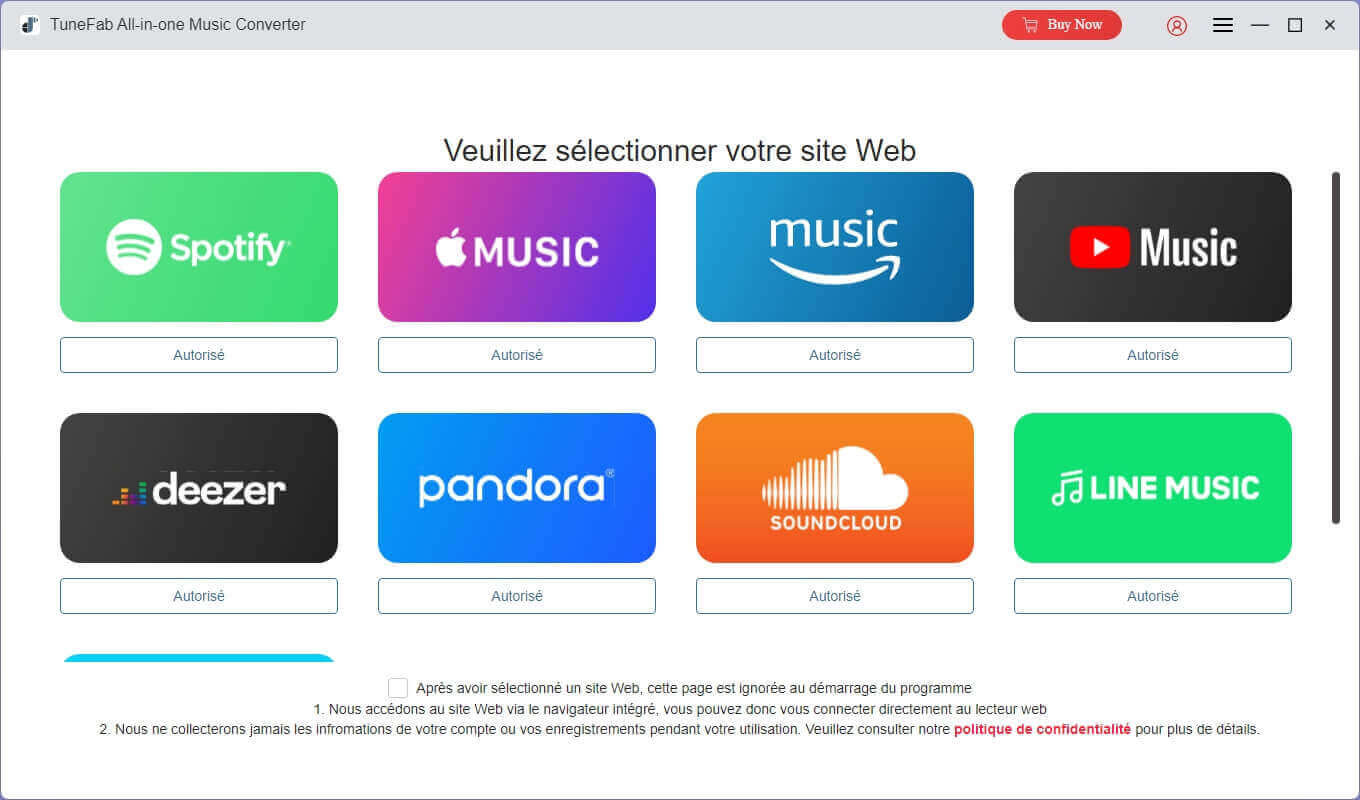
Étape 2 : Connectez-vous avec votre compte sur le lecteur Spotify intégré.
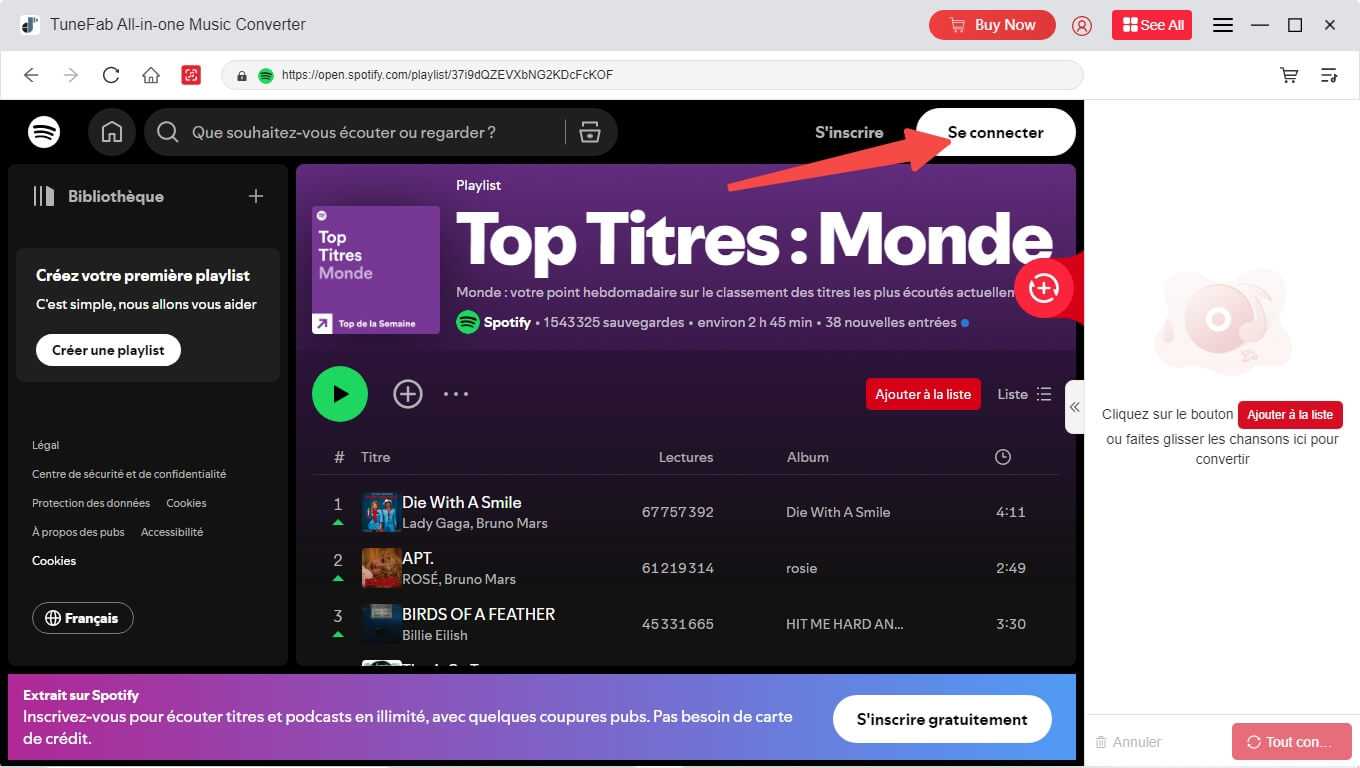
Étape 3 : Sélectionnez les musiques que vous souhaitez télécharger et les ajouter dans la liste de
téléchargement.
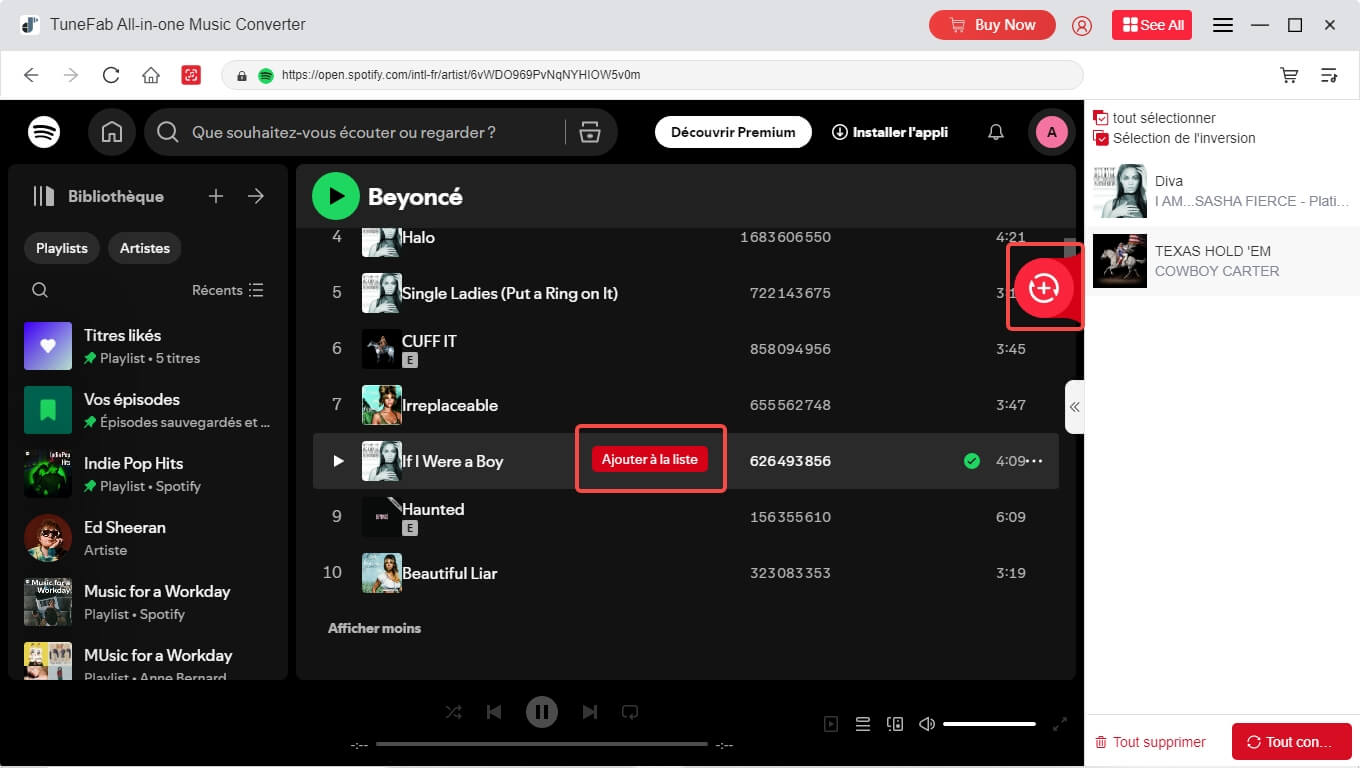
Étape 4 : Cliquez sur Tout convertir ou choisissez de les convertir un par un.
Après que le téléchargement soit terminé, vous pouvez écouter de la musique Spotify hors ligne sur votre ordinateur.
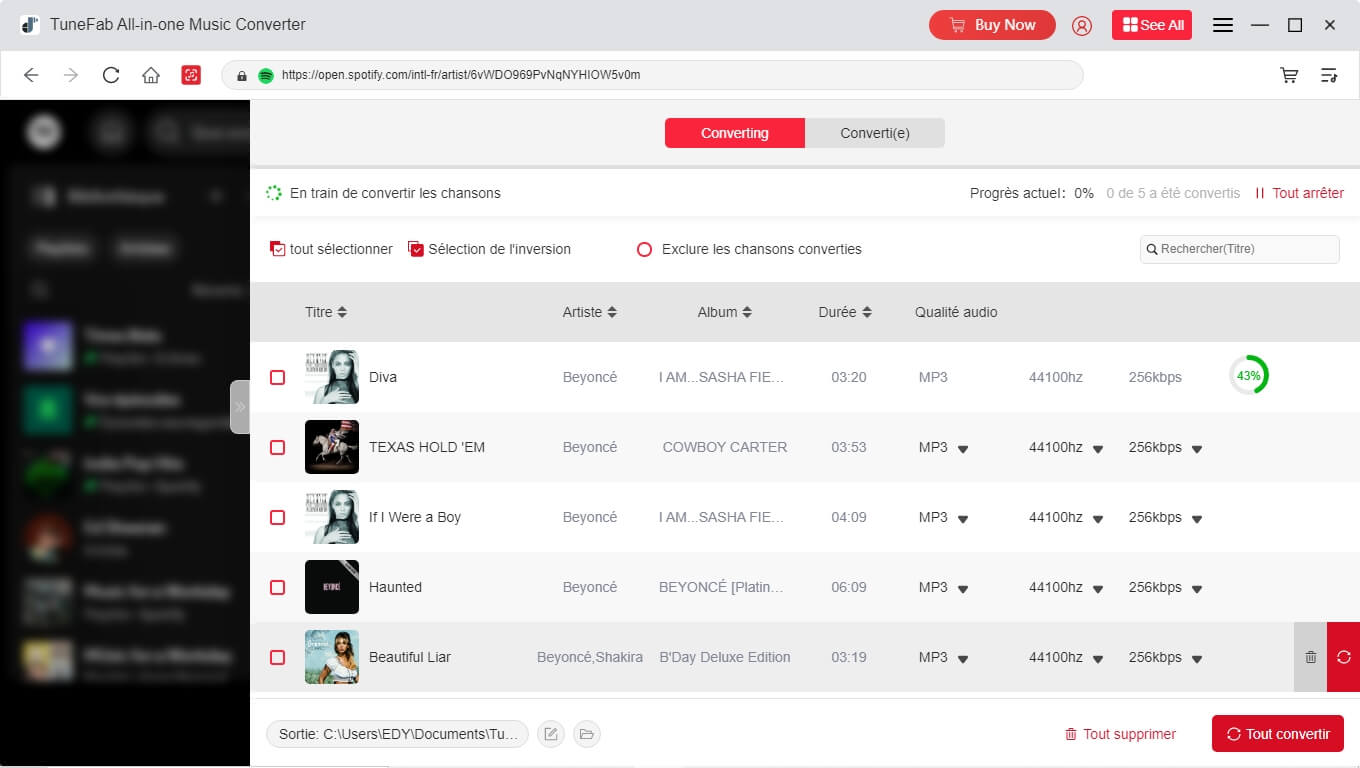
FAQs sur Spotify hors connexion
Q1. Spotify consomme-t-il des données en mode hors connexion
Si vous êtes abonné à Spotify Premium et que vous avez téléchargé des chansons sur Spotify, l’écoute en mode hors
ligne ne consomme aucune donnée. Toutefois, si vous n'êtes pas abonné à un compte Premium, il faut toujours se
connecter à Internet pour écouter de la musique. Pour apprendre comment obtenir un compte Spotify Premium
gratuit, cliquez sur le site.
Q2. Comment activer le mode hors connexion Spotify ?
Voici les étapes pour activer le mode hors ligne sur Spotify :
Ouvrez Spotify > touchez votre photo de profil >
références et confidentialité > Lecture (iOS) / Économie de données et mode hors connexion
(Android) > Mode hors connexion
Conclusion
Vous pouvez y explorer les raisons diverses pour expliquer Spotify hors connexion ainsi que les méthodes pour
résoudre ce problème sur iOS, Android ou PC. Pour les utilisateurs qui ne connaissent pas bien le mode hors
connexion Spotify, cet article est une référence fiable pour résoudre les problèmes concernés. De plus, si vous
souhaitez apprendre comment profiter de l’écoute hors ligne gratuitement, nous vous recommandons d’essayer le
logiciel mentionné dans l’article TuneFab Spotify Music
Converter, qui est un outil pratique et fiable pour accéder à des fonctionnalités avancées Spotify.
4.3 / 5 (basée sur 72 notes)
All-in-One Music Converter Téléchargez toute la musique en streaming hors ligne
Audible Converter Convertir Audible AA/AAX protégé en MP3
Apple Music Converter Décrypter la protection DRM d'Apple Music
 Amazon Music Converter
Télécharger Amazon Music
Prime/Illimité/HD
Amazon Music Converter
Télécharger Amazon Music
Prime/Illimité/HD
Spotify Music Converter Convertir les chansons Spotify Ogg en MP3
Deezer Music Converter Convertir les listes de lecture Deezer en MP3
YouTube Music Converter Téléchargez YouTube Music en MP3




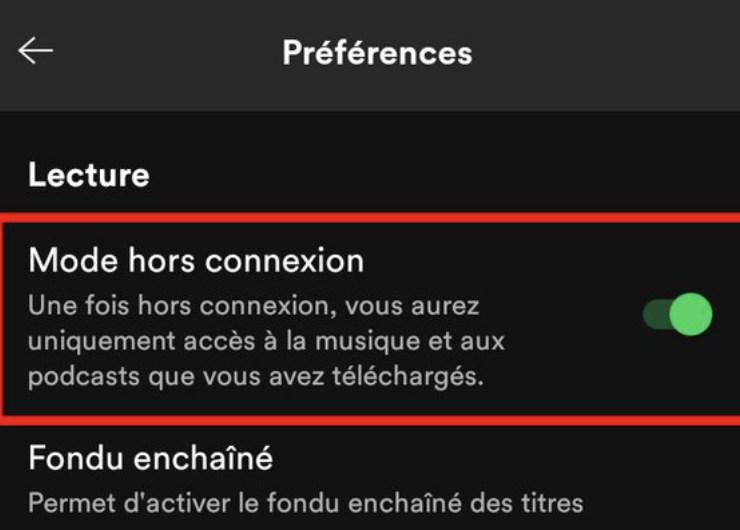
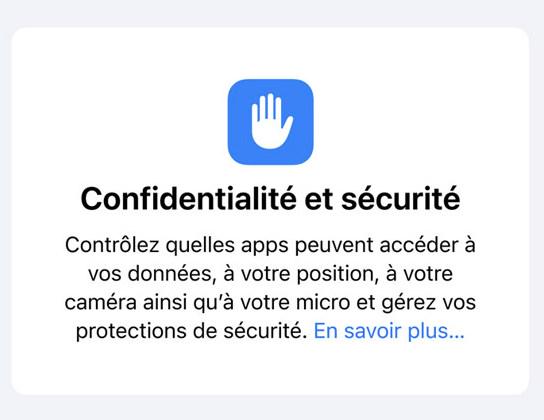
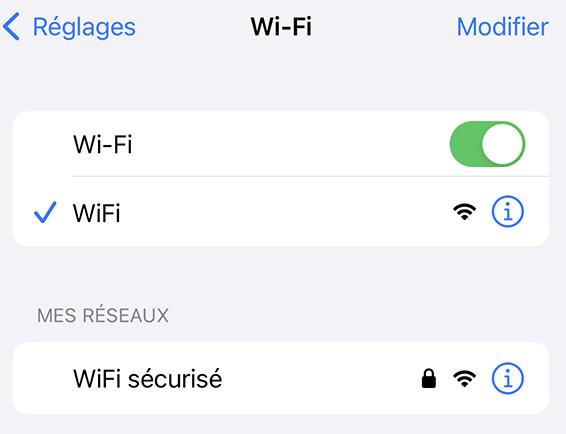
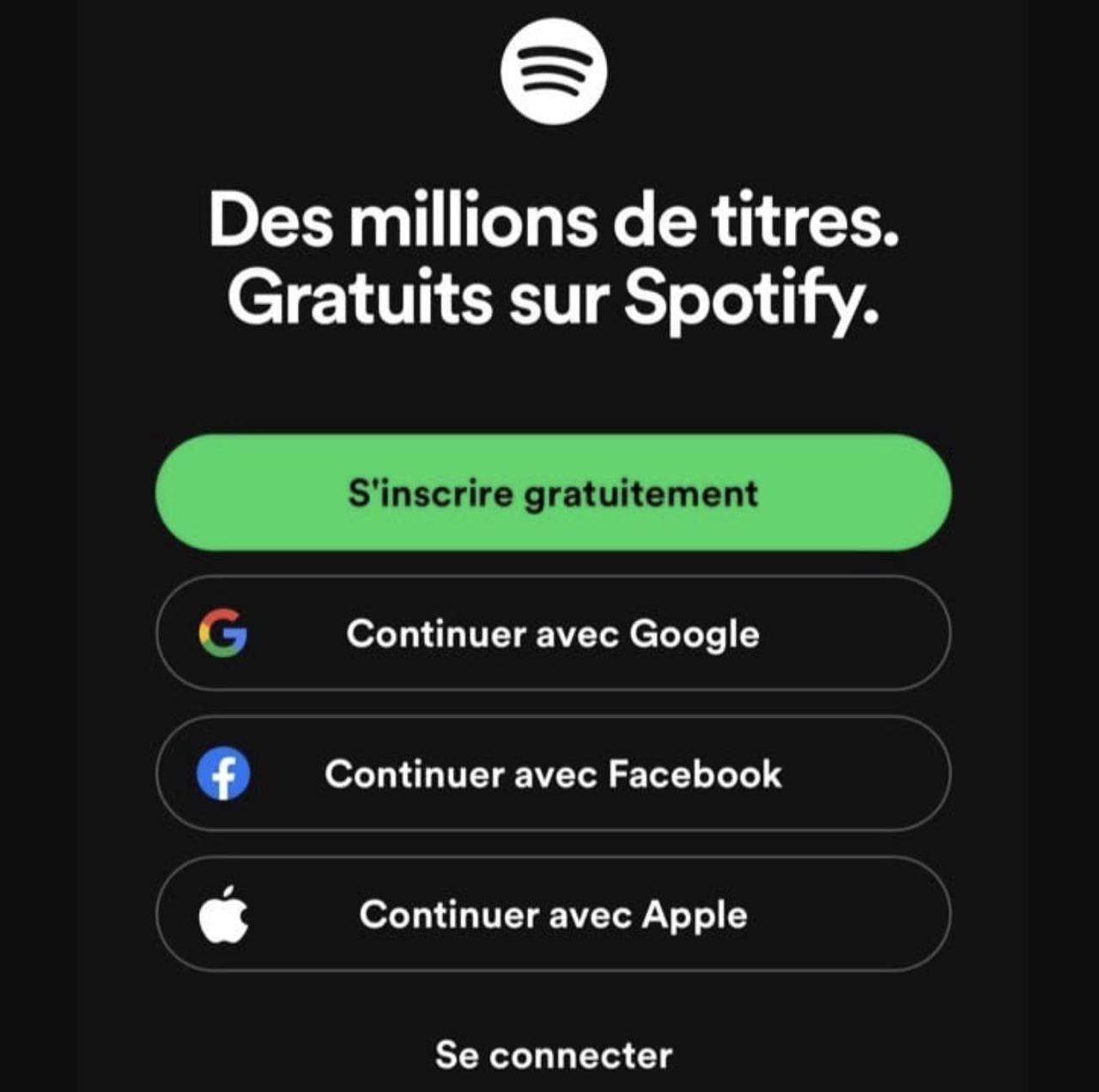
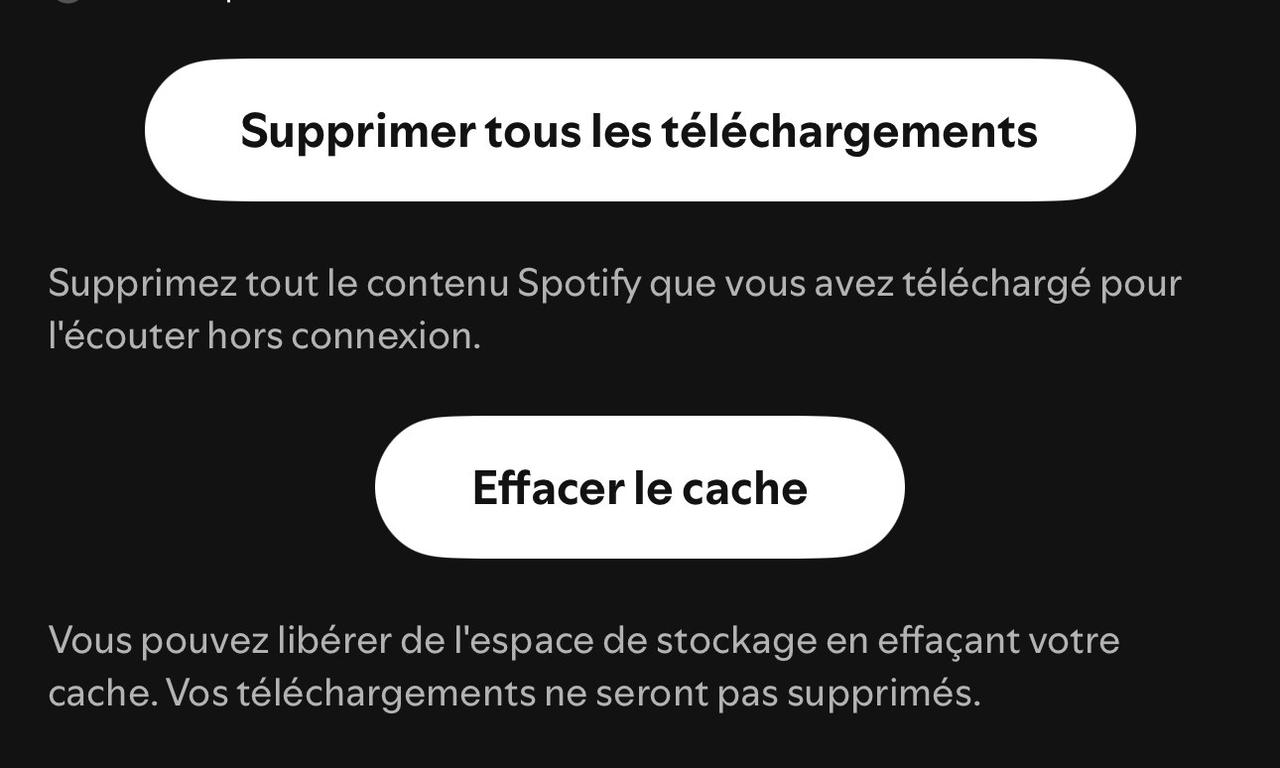
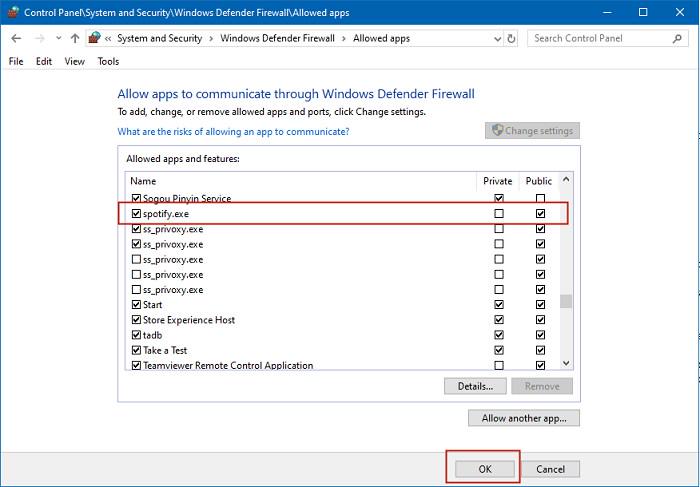
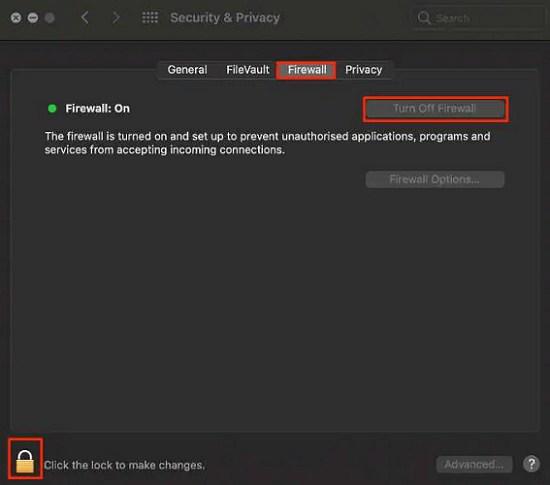
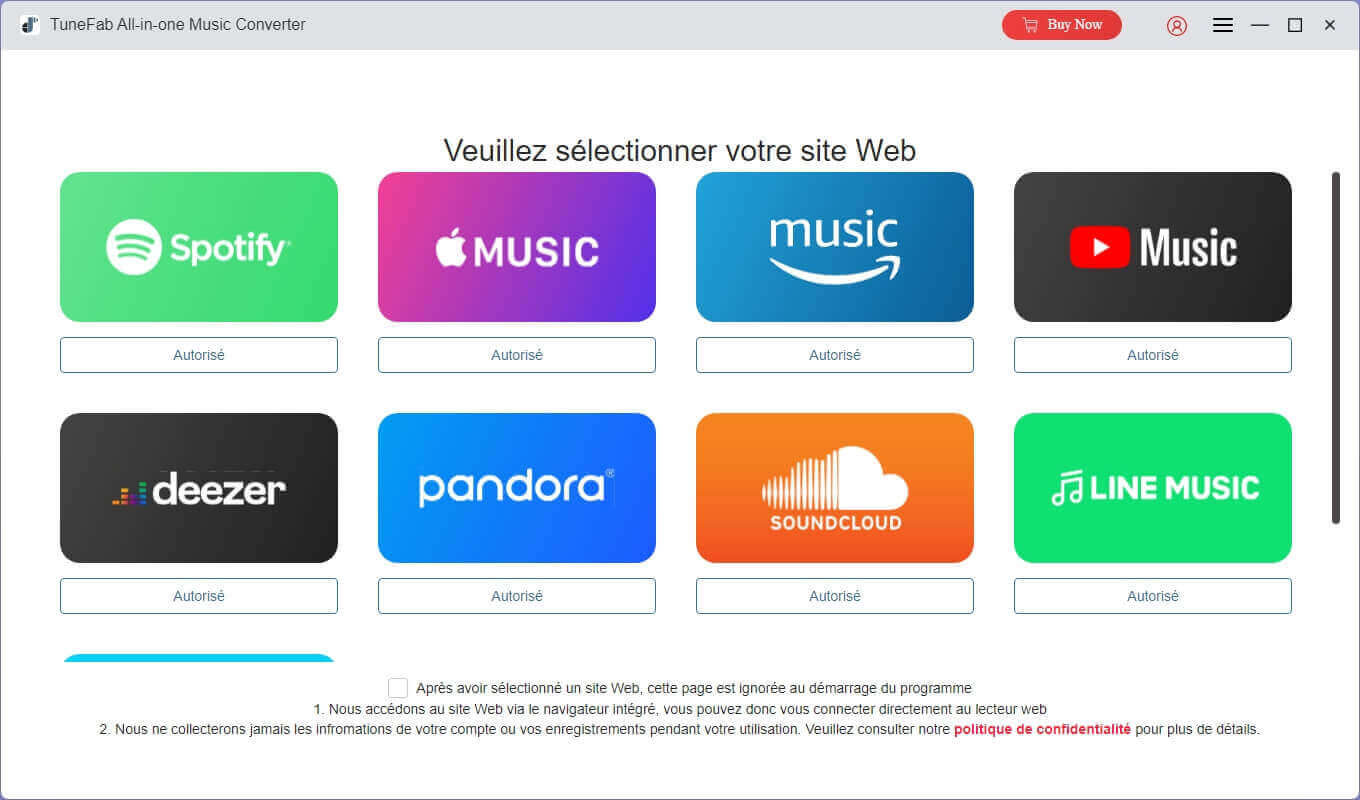
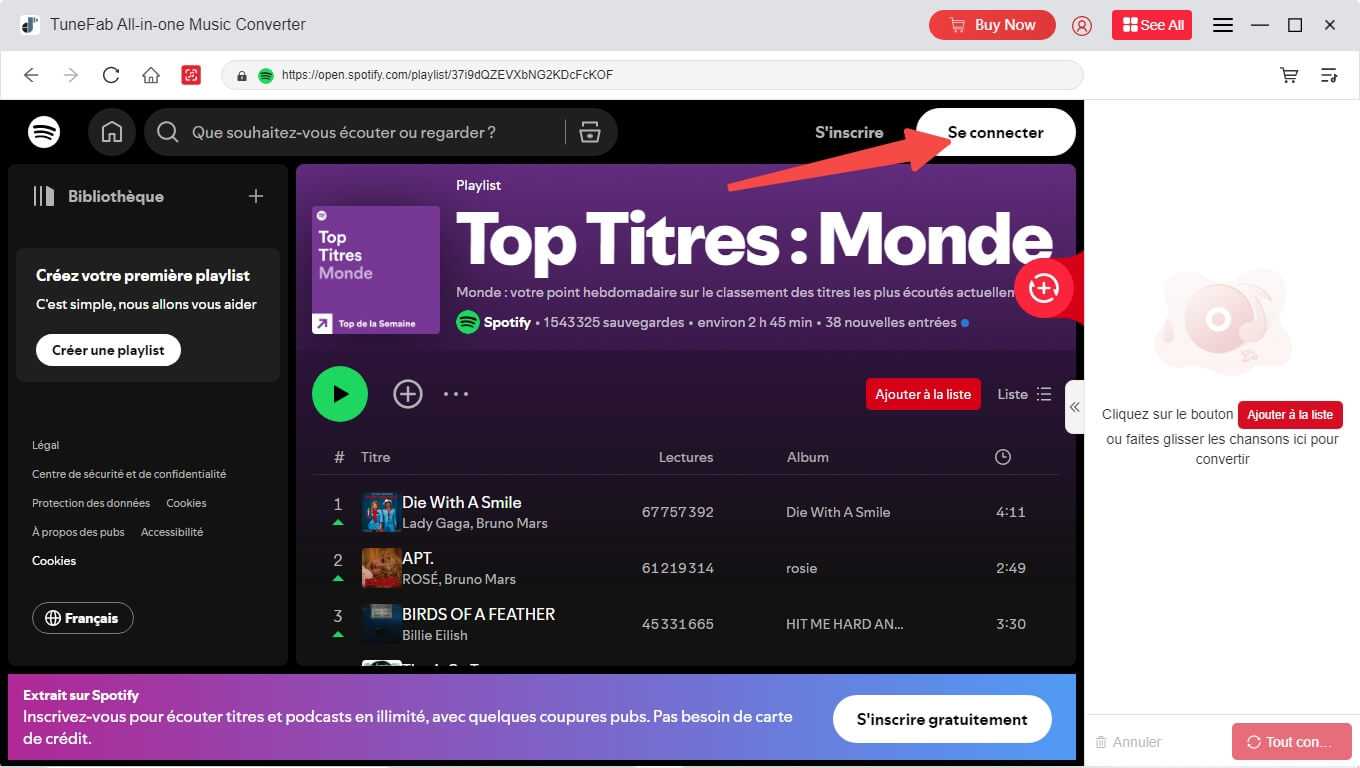
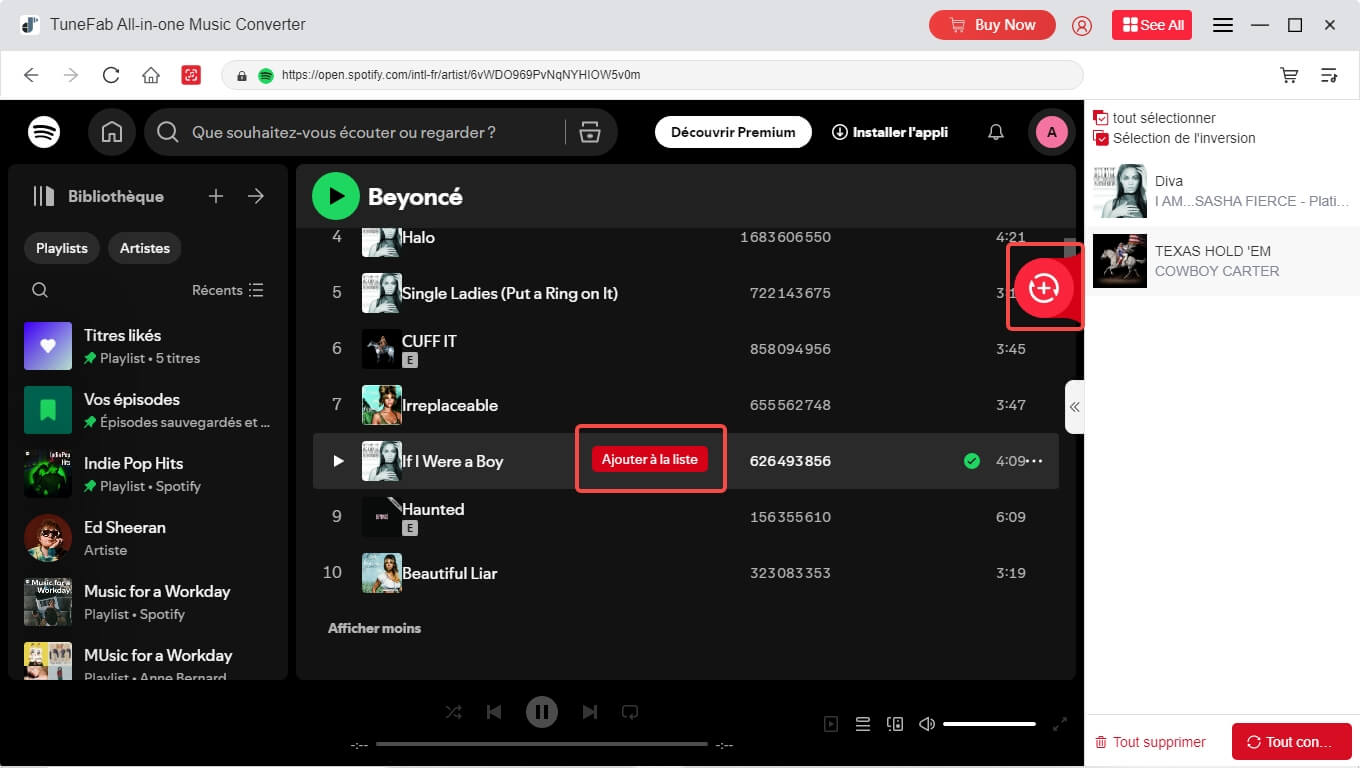
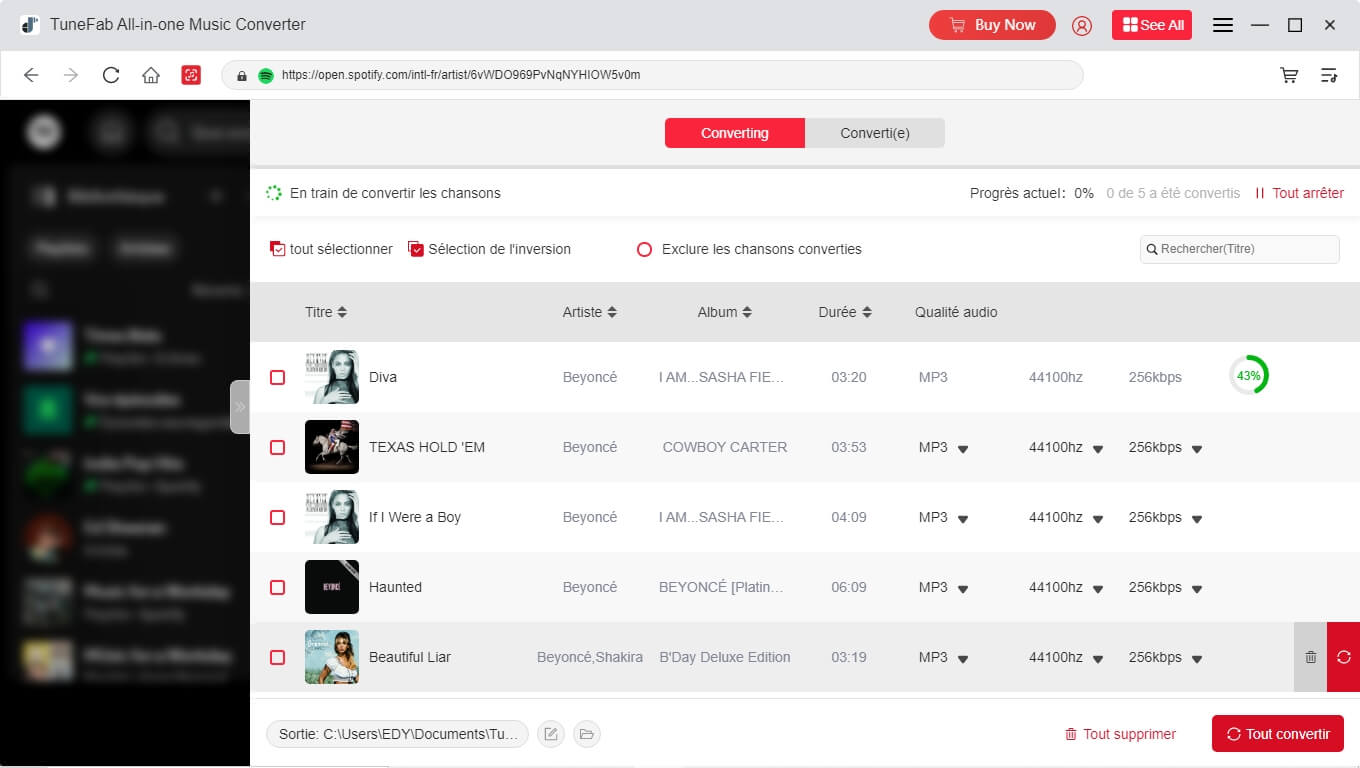






Commentaires(0)